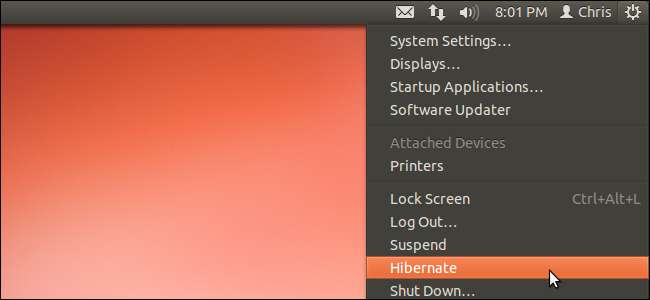
Jika Anda baru saja memperbarui ke Ubuntu 12.04, Anda mungkin melihat ada opsi yang hilang di menu sistemnya. Opsi Hibernate sekarang disembunyikan secara default, tetapi Anda bisa mendapatkannya kembali jika Anda lebih memilih untuk melakukan hibernasi pada sistem Anda.
Hibernasi dinonaktifkan secara default karena dapat menyebabkan masalah pada beberapa konfigurasi sistem. Anda harus melakukan hibernasi dengan perintah khusus untuk menguji apakah perintah tersebut berfungsi dengan baik sebelum mengaktifkannya kembali.
Hibernasi vs. Tangguhkan
Opsi Tangguhkan masih tersedia di menu sistem Ubuntu. Seperti halnya hibernate, suspend menyimpan program dan data Anda yang terbuka, sehingga Anda dapat dengan cepat melanjutkan ke posisi sebelumnya. Namun, penangguhan memerlukan daya - saat dalam mode penangguhan, komputer Anda akan terus menggunakan sedikit daya. Jika sistem kehilangan daya - misalnya, jika Anda mencabut komputer desktop dari stopkontak atau baterai laptop kosong, Anda akan kehilangan pekerjaan.
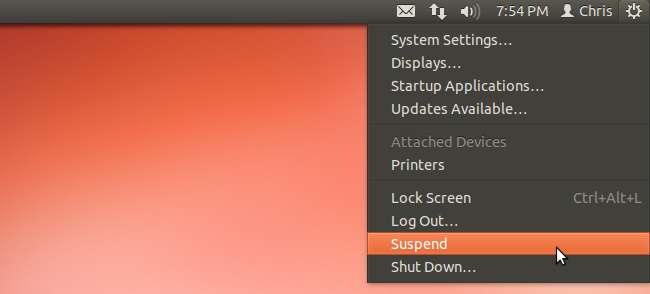
Sebaliknya, hibernasi menyimpan status sistem Anda ke hard disk dan mematikan sistem, tanpa menghabiskan daya. Saat Anda melanjutkan dari hibernasi, program dan data Anda yang terbuka akan dipulihkan. Hibernasi menghemat daya, tetapi membutuhkan waktu lebih lama - komputer harus memulihkan data ke RAM, sementara penangguhan mempertahankan data dalam RAM.
Mengapa Ini Dinonaktifkan
Hibernate tidak berfungsi dengan baik pada banyak konfigurasi perangkat keras dengan Ubuntu dan distribusi Linux lainnya. Jika hibernasi tidak berfungsi dengan baik di sistem Anda, Anda dapat melanjutkan dari hibernasi untuk menemukan bahwa pekerjaan Anda telah hilang. Beberapa driver perangkat keras mungkin juga tidak berfungsi dengan baik dengan hibernasi - misalnya, perangkat keras Wi-Fi atau perangkat lain mungkin tidak berfungsi setelah melanjutkan dari hibernasi.
Untuk mencegah pengguna baru menghadapi bug ini dan kehilangan pekerjaan mereka, hibernasi dinonaktifkan secara default.
Menguji Hibernate
Sebelum mengaktifkan kembali hibernasi, Anda harus mengujinya untuk memastikannya berfungsi dengan baik di sistem Anda. Pertama, simpan pekerjaan Anda di semua program terbuka - Anda akan kehilangannya jika hibernasi tidak berfungsi dengan baik.
Untuk menguji hibernasi, luncurkan terminal. Ketik terminal ke dalam Dash dan atau gunakan pintasan keyboard Ctrl-Alt-T.
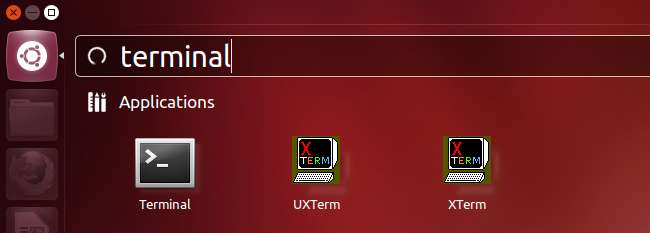
Di terminal, jalankan perintah berikut:
sudo pm-hibernate
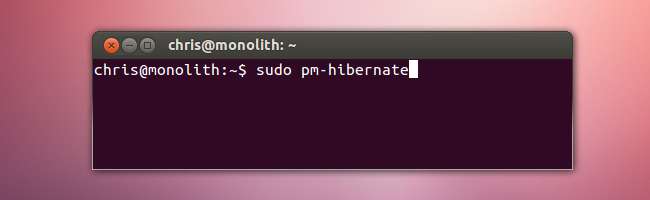
Sistem Anda akan mati. Setelah menjalankan perintah, hidupkan kembali sistem Anda - jika program terbuka Anda muncul kembali, hibernasi berfungsi dengan benar.
Mengatasi Masalah Hibernate
Meskipun ketidakcocokan perangkat keras adalah masalah utama dengan hibernasi, ada satu masalah umum lainnya. Hibernate menyimpan konten RAM Anda ke partisi swap. Oleh karena itu, partisi swap Anda setidaknya harus sebesar RAM Anda. Jika Anda memiliki partisi swap 2GB dan RAM 4GB, hibernasi tidak akan berfungsi dengan baik.
Cara cepat untuk membandingkan RAM dan ukuran swap Anda adalah dengan aplikasi System Monitor.
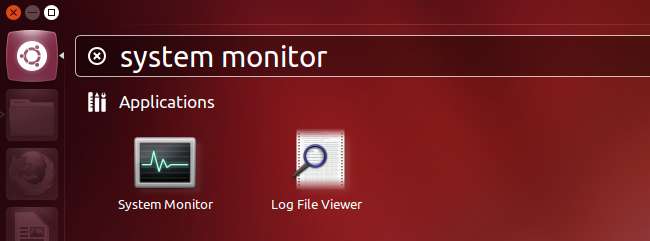
Anda dapat melihat ukuran memori dan swap pada tab Resources. "Memori" di sini mengacu pada RAM Anda.
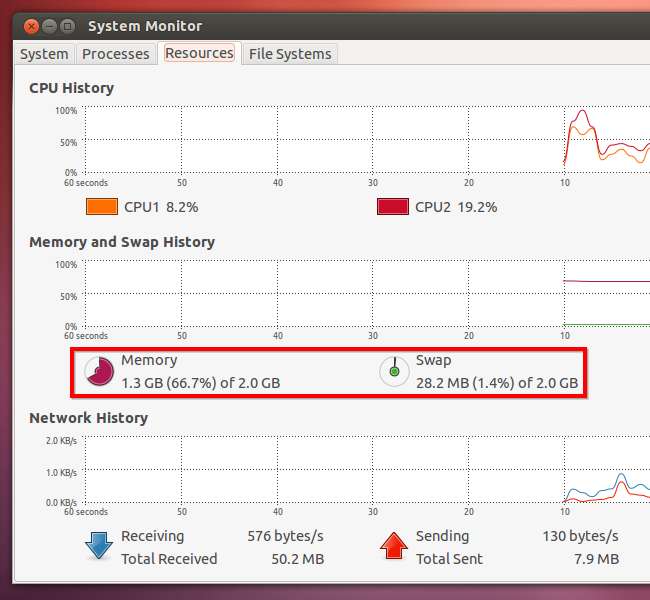
Jika benar-benar ingin menggunakan hibernate dan partisi swap Anda lebih kecil dari RAM Anda, coba menjalankan GParted dari live CD . Anda dapat menjalankan GParted dari live CD Ubuntu atau live CD GParted khusus. Dari live CD, Anda dapat mengubah ukuran partisi Ubuntu - Anda tidak dapat melakukannya saat sedang digunakan.
Mengaktifkan Kembali Hibernasi
Anda dapat menjalankan perintah sudo pm-hibernate kapan pun Anda ingin hibernasi, tetapi ini merepotkan. Untuk mengaktifkan kembali opsi hibernasi di menu, Anda harus membuat file PolicyKit.
Anda dapat menggunakan editor teks apa pun untuk ini, tetapi kami akan menggunakan gedit dalam contoh ini. Jalankan perintah berikut untuk meluncurkan gedit sebagai pengguna root dan tentukan file yang ingin Anda buat:
gksu gedit /etc/polkit-1/localauthority/50-local.d/com.ubuntu.enable-hibernate.pkla
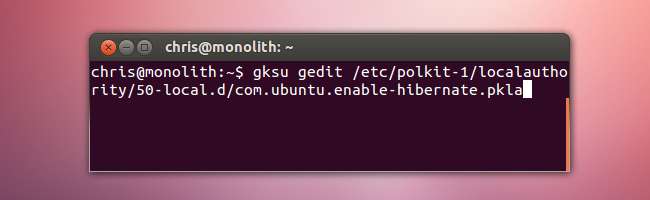
Tempel teks berikut ke dalam file:
[Enable Hibernate]
Identitas = unix-user: *
Tindakan = org.freedesktop.upower.hibernate
ResultActive = ya
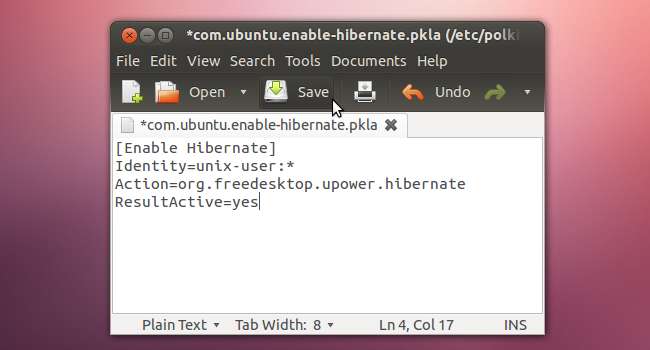
Simpan file teks, lalu keluar dan masuk kembali. Anda akan dapat melakukan hibernasi dari menu sistem.







